原图

最终效果

1、打开图片,复制图层,对人物进行脸型,五官,特别是眼睛和眉毛的大概校正。
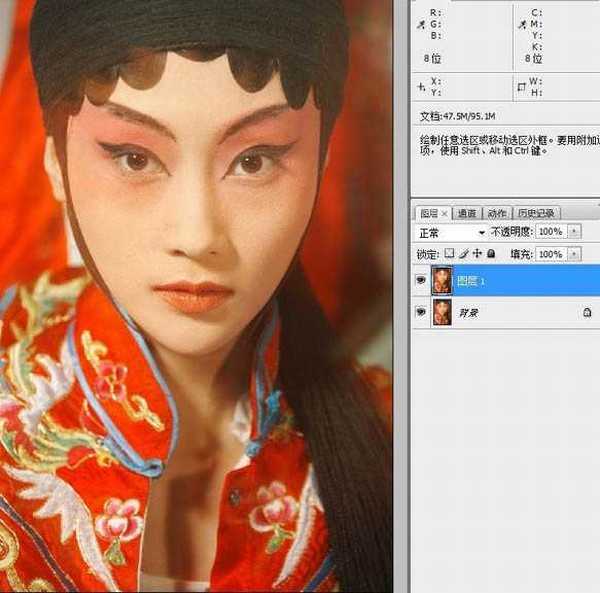
2、用图章工具,对人物的皮肤进行处理。
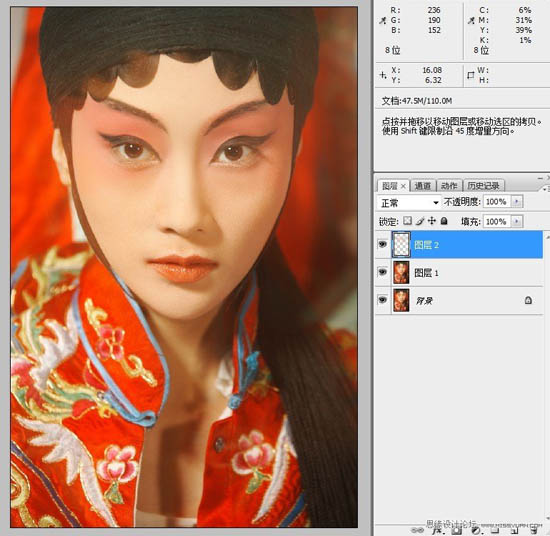
3、对人物的上眼线,眉毛进行加深,以及修饰中间过渡不是很好的部分。
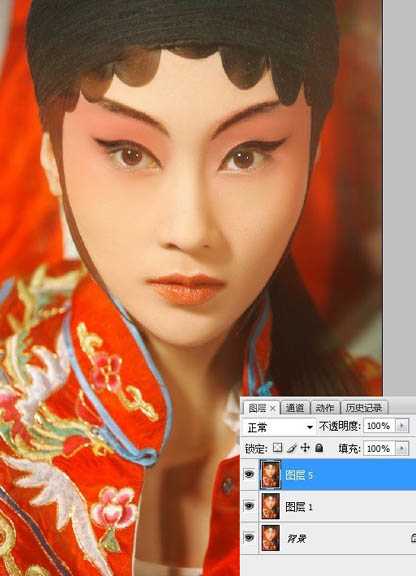
4、细致的把眉毛的轮廓修出,注意边缘不要修的太过僵硬,弧度要过渡自然些。

5、对人物的皮肤进行漂白处理。注意擦出上眼影和嘴唇不用变白。这里是色相饱和度,红色通道,直接提亮度。

6、单独对上眼影的颜色进行调整,这里用可选颜色,对红色通道进行调整。

7、盖印图层,再一次细致的对眼睛,嘴型,上眼线的形状进行液化。

8、现在觉得眼线和眼睛眉毛的部位结合不是很好,单独来修饰。

9、利用PS的工具,单独加深下眼影,注意眼影的过渡,我是加了图层蒙版以后,用低透明度的画笔,一点点擦出来的。

10、单独加深图片左边腮部颧骨的暗影。这里是用的明度对比度。
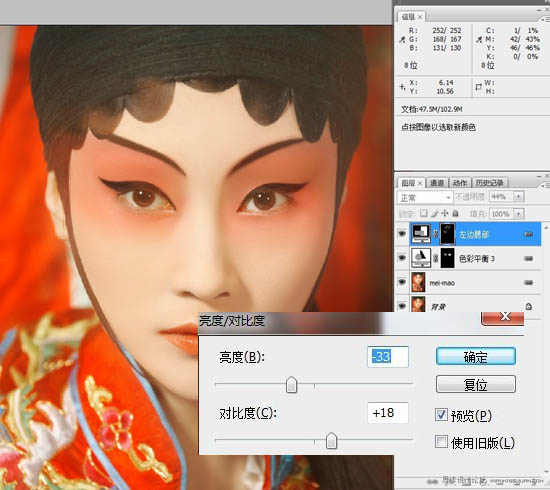
11、感觉暗影还是不够明显,这里再用曲线加深一下。也是单独擦出,看图片斑马线的位置。
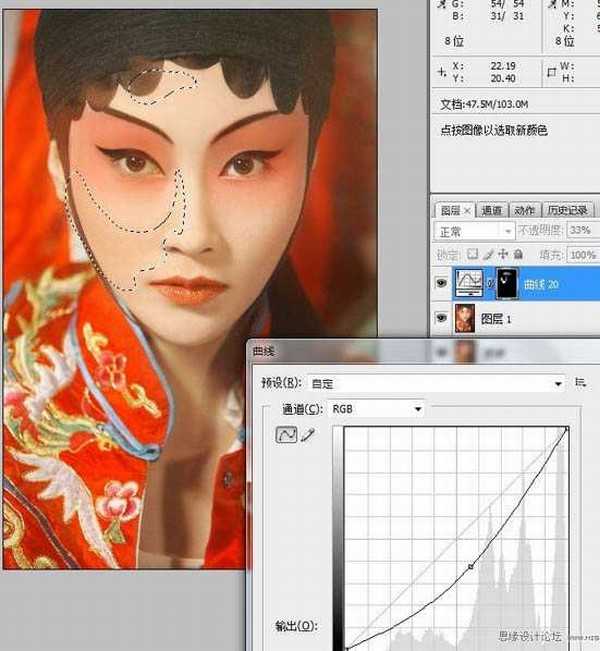
12、调节眼影颜色,尽量接近大红色,工具可选颜色。
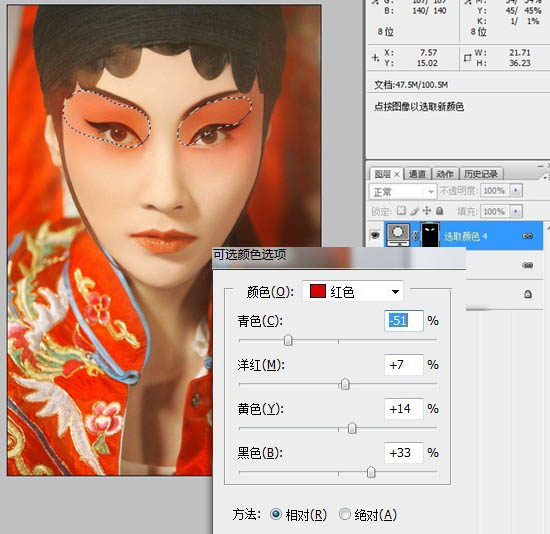
上一页12 下一页 阅读全文

最终效果

1、打开图片,复制图层,对人物进行脸型,五官,特别是眼睛和眉毛的大概校正。
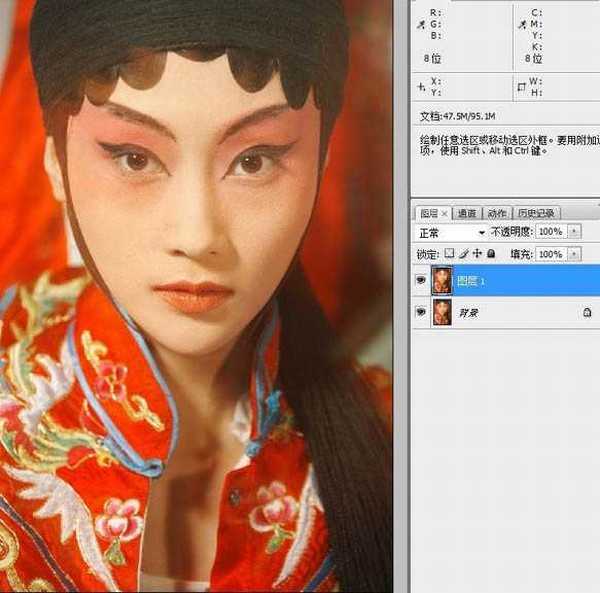
2、用图章工具,对人物的皮肤进行处理。
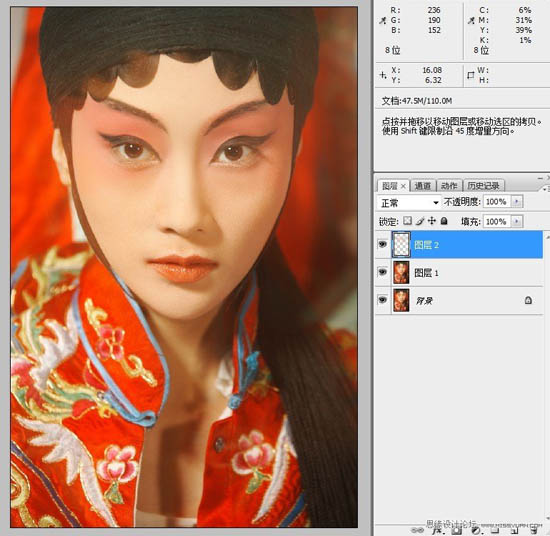
3、对人物的上眼线,眉毛进行加深,以及修饰中间过渡不是很好的部分。
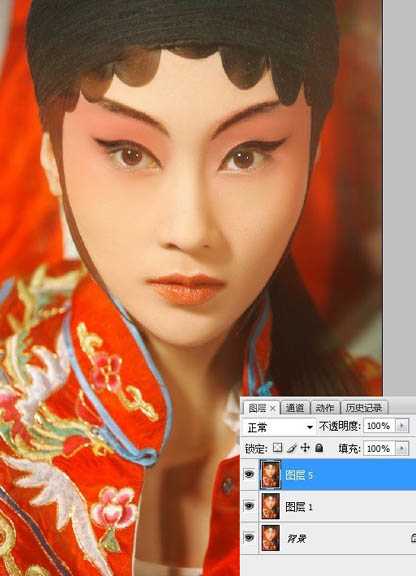
4、细致的把眉毛的轮廓修出,注意边缘不要修的太过僵硬,弧度要过渡自然些。

5、对人物的皮肤进行漂白处理。注意擦出上眼影和嘴唇不用变白。这里是色相饱和度,红色通道,直接提亮度。

6、单独对上眼影的颜色进行调整,这里用可选颜色,对红色通道进行调整。

7、盖印图层,再一次细致的对眼睛,嘴型,上眼线的形状进行液化。

8、现在觉得眼线和眼睛眉毛的部位结合不是很好,单独来修饰。

9、利用PS的工具,单独加深下眼影,注意眼影的过渡,我是加了图层蒙版以后,用低透明度的画笔,一点点擦出来的。

10、单独加深图片左边腮部颧骨的暗影。这里是用的明度对比度。
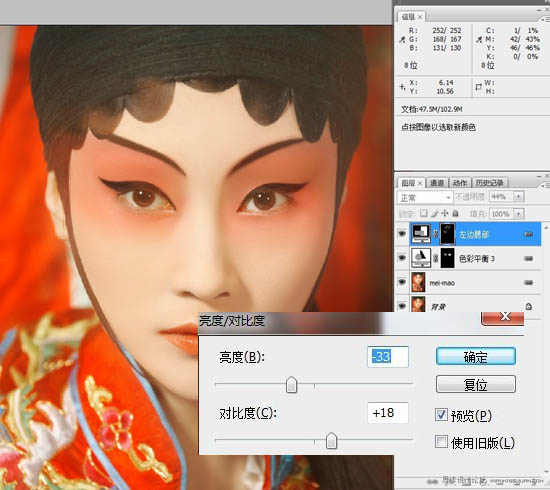
11、感觉暗影还是不够明显,这里再用曲线加深一下。也是单独擦出,看图片斑马线的位置。
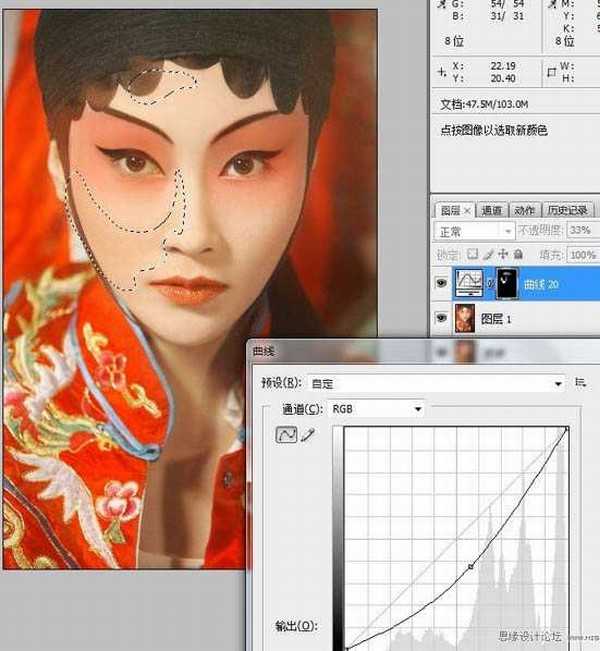
12、调节眼影颜色,尽量接近大红色,工具可选颜色。
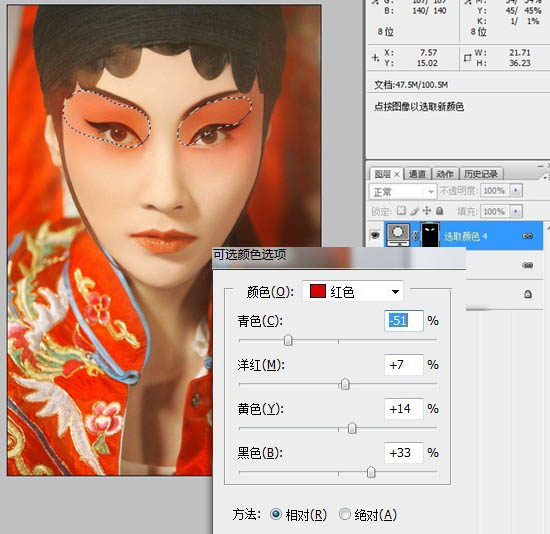
上一页12 下一页 阅读全文
标签:
京剧,花脸
免责声明:本站文章均来自网站采集或用户投稿,网站不提供任何软件下载或自行开发的软件!
如有用户或公司发现本站内容信息存在侵权行为,请邮件告知! 858582#qq.com
内蒙古资源网 Copyright www.nmgbbs.com
暂无“Photoshop打造超强美化京剧花脸美女”评论...
P70系列延期,华为新旗舰将在下月发布
3月20日消息,近期博主@数码闲聊站 透露,原定三月份发布的华为新旗舰P70系列延期发布,预计4月份上市。
而博主@定焦数码 爆料,华为的P70系列在定位上已经超过了Mate60,成为了重要的旗舰系列之一。它肩负着重返影像领域顶尖的使命。那么这次P70会带来哪些令人惊艳的创新呢?
根据目前爆料的消息来看,华为P70系列将推出三个版本,其中P70和P70 Pro采用了三角形的摄像头模组设计,而P70 Art则采用了与上一代P60 Art相似的不规则形状设计。这样的外观是否好看见仁见智,但辨识度绝对拉满。
